كيفية الوصول إلى جهاز التوجيه الخاص بي للحصول على عنوان IP

عنوان IP، الذي يُعرف باسم “بروتوكول الإنترنت”، هو رمز يحدد جهازًا معينًا على الشبكة. يتم التعبير عن هذا البروتوكول في شكل أرقام متغيرة، مفصولة بنقطة. الغرض من عنوان IP هو إنشاء اتصالات بين الأجهزة أو المجالات التي تسعى إلى الاتصال بالإنترنت.
جهاز التوجيه هو جهاز وظيفته الاتصال بالإنترنت لتوفير إشارة للأجهزة الأخرى، لذلك من المهم جدًا تكوينه بشكل صحيح . واحدة من أعظم المزايا التي يتمتع بها جهاز التوجيه هي أنه يمكن نقل الإشارة لاسلكيًا دون الحاجة إلى كابلات بينهما.
كيف أعرف عنوان IP الذي يجب إدخاله لتكوين جهاز التوجيه الخاص بي؟
من الضروري معرفة عنوان IP لتتمكن من تكوين جهاز التوجيه بشكل صحيح. في بعض المناسبات، يعمل الرمز 192.168.1.1 بشكل عام. أو 192.168.0.1 حسب الموديل. وبالمثل، فإن فك تشفير عنوان IP الخاص بجهاز التوجيه أمر بسيط للغاية. في بعض الأحيان يكفي النظر مباشرة على ملصق الجهاز، وقد تظهر أيضًا بيانات مثل اسم الشبكة وكلمة المرور .
البديل الآخر هو فك تشفير عنوان IP الخاص بجهاز التوجيه من نظام Windows للكمبيوتر. يجب أن يكون رمز Windows موجودًا في الركن الأيسر السفلي من الشاشة، ويكتب “CMD” في شريط البحث. عند النقر، سيتم عرض نافذة سوداء بأحرف بيضاء ويجب تنفيذ “Ipconfig”، وسيتم عرض البيانات المتعلقة بالاتصال. يتوافق عنوان IP لجهاز التوجيه مع البيانات المقدمة بواسطة “البوابة الافتراضية”.
أين يجب أن أكتب عنوان IP؟
يجب على المستخدم التأكد من كتابة عنوان IP بشكل صحيح في شريط البحث بمتصفح جهاز الكمبيوتر الخاص به وإدخال اسم المستخدم وكلمة المرور.
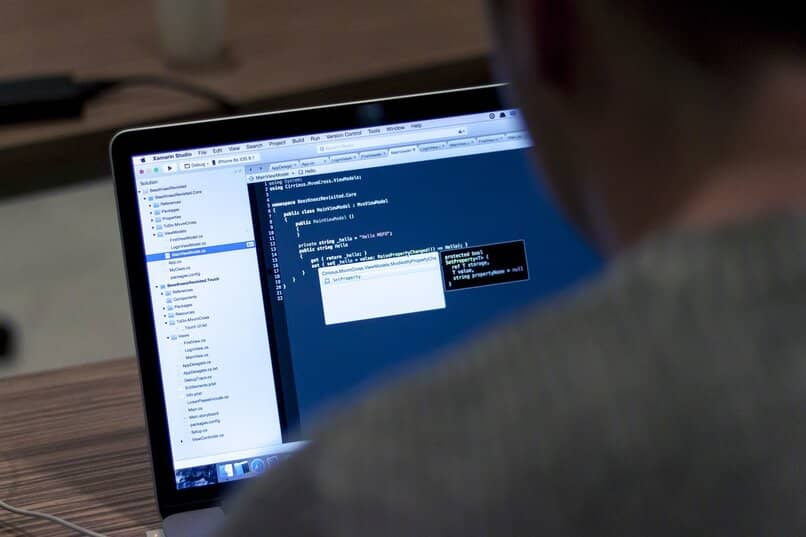
أين يمكنني رؤية اسم المستخدم وكلمة المرور الافتراضية لجهاز التوجيه الخاص بي؟
يجب أن يكون لكل جهاز توجيه ملصق في الخلف يحتوي على معلومات مختلفة، بما في ذلك اسم المستخدم وكلمة المرور الافتراضية. هناك خيار آخر وهو تجربة كلمة “admin” في اسم المستخدم وكلمة المرور ، وعادةً ما تكون هذه هي البيانات التي تم تكوينها في المصنع. إذا لم يكن الجهاز يحتوي على هذه المعلومات، فيمكن العثور عليها في دليل المستخدم.
قم بتغيير كلمة مرور جهاز التوجيه الخاص بك عن طريق القيام بذلك
يعد تعيين كلمة مرور قوية هو الطريقة لتجنب المستخدمين غير المرغوب فيهم المتصلين بالشبكة. يُقترح استخدام كلمات مرور تجمع بشكل عشوائي بين الأحرف الكبيرة والصغيرة والأرقام والرموز الخاصة. بمجرد دخول المستخدم إلى لوحة تحكم جهاز التوجيه، يجب عليه الضغط على خيار “الأمان” وإعادة تعيين كلمة المرور. من الممكن أيضًا تغيير اسم الشبكة التي يأتي بها الجهاز افتراضيًا.
كيف يمكنني الوصول إلى جهاز التوجيه الخاص بي إذا كنت في مكان آخر؟
يقتصر هذا الخيار في بعض الحالات، لأسباب أمنية. بسبب خطر الوصول إلى الاتصال من قبل أشخاص غير مصرح لهم. تعتبر القدرة على الوصول إلى جهاز توجيه من شبكة مختلفة بمثابة “وصول عن بعد”. ومع ذلك، فإن هذا الوصول ممكن وسهل تحقيقه. مما يسمح للمستخدم بالتحكم في جهاز التوجيه الخاص به وإدارته عبر الإنترنت.
للقيام بذلك. من الضروري تفعيل الخيار في إعدادات الجهاز مسبقًا. قد يختلف الخيار وفقًا لطراز الجهاز، ولكن بشكل عام، يوجد قسم يسمى “الأمان أو الوصول عن بُعد”.

يؤدي النقر فوق هذا القسم إلى عرض IP 0.0.0.0، مما يعني تعطيل الوصول عن بعد. يجب استبدال هذا العنوان بـ 255.255.255.255، ويتم تنشيط الوصول. ثم يجب إدخال عنوان IP العام للجهاز الذي يريد المستخدم الاتصال منه. هناك طريقة أخرى ممكنة للسماح بالوصول وهي استخدام خدمة إدارة DNS الديناميكية المجانية، والتي تسمى “No-Ip”.
يجب تكوين البيانات مسبقًا على موقع “No-Ip”، وإدخال اسم المستخدم وكلمة المرور. ثم ارجع إلى لوحة تحكم جهاز التوجيه وقم بتكوين DNS الديناميكي. بمجرد وصول المستخدم إلى هذا القسم، يجب عليه تحديد خادم “No-Ip”، وإدخال البيانات وتحديد DDNS، وحفظ التغييرات. بهذه الطريقة يمكن الوصول إلى جهاز التوجيه الخاص بالمستخدم من مكان آخر.







